'>

Az illesztőprogram vagy az eszközillesztő olyan program, amely a számítógépet és a nyomtatót csatlakoztatva működik együtt. Az illesztőprogram az operációs rendszeren fut, és lehetővé teszi számára a nyomtatóval való kommunikációt.
A nyomtató hibái, például a nyomtató nem válaszolása, az üres oldal nyomtatása, a hibakódüzenetek stb. Valószínűleg akkor fordulnak elő, ha az illesztőprogram nincs megfelelően telepítve a számítógépre, vagy valamilyen módon megsérül.
Ha ez történik veled, kövesse az alábbi utasításokat, hogy megtudja, hogyan töltheti le a megfelelő illesztőprogramot a Canon MF4500 nyomtatóhoz. Ezt kétféleképpen teheti meg:
1. lehetőség - Töltse le és telepítse manuálisan az illesztőprogramot
A Canon folyamatosan frissíti a Canon MF4500 illesztőprogramot. A legújabb illesztőprogram megszerzéséhez el kell mennie a A Canon támogatási webhelye , keresse meg a saját Windows-verziójának megfelelő illesztőprogramot (például Windows 32 bit), és töltse le manuálisan az illesztőprogramot.
Miután letöltötte a megfelelő illesztőprogramot a rendszeréhez, kattintson duplán a letöltött fájlra, és kövesse a képernyőn megjelenő utasításokat az illesztőprogram telepítéséhez.
2. lehetőség - Automatikus frissítés a Canon MF4500 sofőr
Ha nincs ideje, türelme vagy számítógépes ismerete a Canon MF4500 illesztőprogram manuális frissítésére, automatikusan megteheti Driver Easy .
A Driver Easy automatikusan felismeri a rendszerét, és megtalálja a megfelelő illesztőprogramokat. Nem kell pontosan tudnia, hogy a számítógépe melyik rendszert futtatja, nem kell kockáztatnia a rossz illesztőprogram letöltését és telepítését, és nem kell aggódnia a hiba miatt a telepítés során.
Az illesztőprogramokat automatikusan frissítheti a Driver Easy INGYENES vagy Pro verziójával. De a Pro verzióval mindössze 2 kattintás szükséges:
1) Letöltés és telepítse a Driver Easy programot.
2) Futtassa a Driver Easy programot, és kattintson a gombra Szkenneld most gomb. A Driver Easy átvizsgálja a számítógépet, és felismeri a problémás illesztőprogramokat.
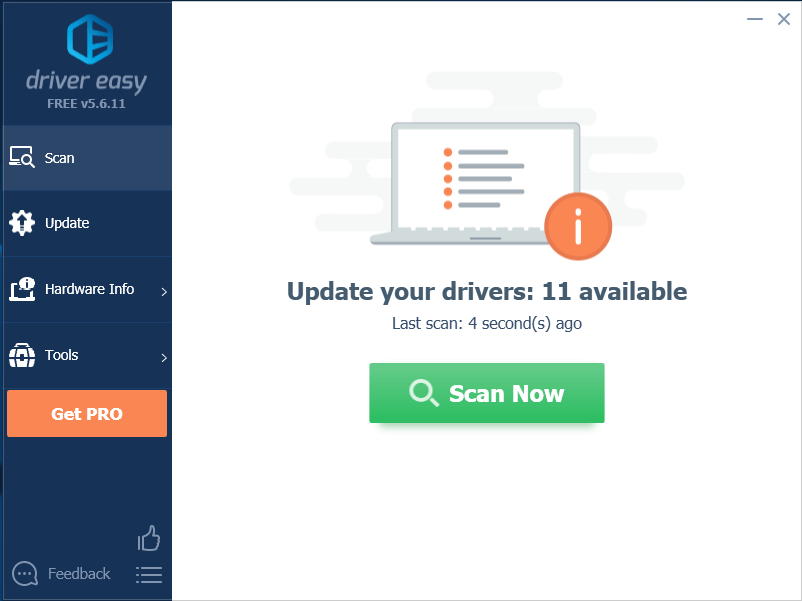
3) Kattintson a gombra Mindent frissíteni a megfelelő verziójának automatikus letöltéséhez és telepítéséhez összes illesztőprogramok, amelyek hiányoznak vagy elavultak a rendszeredről (ehhez szükség van a Pro verzió - A rendszer frissítést kér, amikor az Összes frissítése gombra kattint.
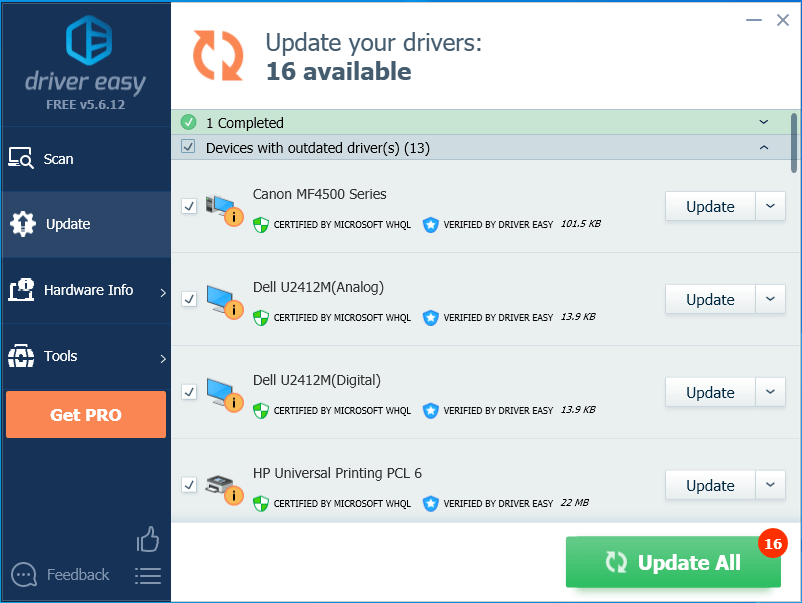
Ha segítségre van szüksége, vegye fel a kapcsolatot A Driver Easy támogató csapata nál nél support@drivereasy.com .
Remélhetőleg ez a cikk segített! Ha bármilyen kérdése és javaslata van, nyugodtan hagyjon megjegyzést.
![[MEGOLDVA] Köztünk folyamatosan összeomlik – Tippek 2022-re](https://letmeknow.ch/img/knowledge/49/among-us-keeps-crashing-2022-tips.jpg)

![Az élet furcsa: a True Colors összeomlása [MEGOLDVA]](https://letmeknow.ch/img/knowledge/78/life-is-strange-true-colors-crash.jpg)



![[MEGOLDVA] A Tab billentyű nem működik Windows rendszeren](https://letmeknow.ch/img/knowledge/11/tab-key-not-working-windows.png)